MP3Tag adalah platform terbaik untuk mengedit metadata saat mengelola koleksi musik Anda. Ini sempurna bagi siapa saja yang kesulitan mengatur perpustakaan musik mereka. Selain itu, ia hadir dengan fitur untuk membuat tugas Anda lebih mudah dan cepat.
Apakah Anda ingin mempelajarinya lebih lanjut? Jika ya, kami mengerti Anda! Tulisan ini akan menyajikan secara komprehensif Ulasan MP3Tag, menjelajahi fitur-fiturnya dan cara menggunakannya. Anda juga akan menemukan solusi alternatif untuk semua kebutuhan multimedia Anda. Terus gulir untuk mempelajari lebih lanjut!
Bagian 1. Review Lengkap MP3Tag
MP3Tag menonjol sebagai platform terbaik untuk mengubah detail file audio Anda dengan menambahkan atau mengedit tagnya. Ia bekerja pada komputer Mac dan Windows. Ini memastikan Anda dapat menyempurnakan informasi file Anda apa pun sistem operasi Anda. Itu tidak berhenti pada pengeditan tag dasar; itu berjalan lebih jauh. Anda dapat mengedit tag secara batch untuk banyak file secara bersamaan, sehingga menghemat waktu dan tenaga.
Fitur Utama
MP3Tag hadir dengan fitur yang meningkatkan pengalaman penandaan Anda. Itu membuatnya lebih mudah dan menyenangkan. Mari kita selidiki fungsi dan kemampuan utamanya!
1. Pengeditan Tag Massal
Anda dapat menghemat tenaga dan waktu dengan mengedit tag untuk banyak file secara bersamaan. Ini memungkinkan Anda mengedit tag secara batch, mendukung berbagai versi metadata untuk pengeditan komprehensif.
2. Seni Sampul yang Dapat Disesuaikan
Anda dapat mempersonalisasi file musik Anda dengan memodifikasi sampulnya. Ini memberdayakan Anda untuk mengedit dan menggabungkan sampul sampul album.
3. Dukungan Format File Lebar
Platform ini mendukung beragam jenis file. Ini termasuk MP3, M4A, FLAC, OGG, OPUS, AIF, WAV, dan banyak lagi.
4. Impor Tag Online
Anda dapat mengakses banyak metadata dan cover art dari sumber online seperti MusicBrainz dan Discogs. Ini memungkinkan Anda mengimpor informasi dari sumber-sumber ini dengan mudah.
5. Pengeditan Metadata Langsung
Anda dapat dengan cepat memperbaiki kesalahan metadata langsung dari daftar file. Ini memungkinkan pengeditan instan, memberikan cara mudah untuk menyempurnakan detail file Anda.
Bagian 2. Cara Menggunakan MP3Tag
Bagian ini akan mengajarkan Anda cara menggunakan MP3Tag untuk mengelola dan menyesuaikan metadata file audio Anda. Mari kita mulai!
Langkah 1Dapatkan MP3tag di komputer Anda dari situs resminya.
Langkah 2Luncurkan program untuk memulai. Arahkan ke Mengajukan tombol dan pilih Menambahkan direktori dari menu drop-down. Kemudian, pilih folder tempat file audio yang Anda inginkan berada.
Langkah 3Setelah memuat file audio, Anda akan melihat daftar di antarmuka. Silakan pilih file audio tertentu dan lanjutkan untuk mengedit metadata.
Anda dapat melakukan ini dengan memasukkan informasi yang relevan ke dalam kolom teks di sisi kiri antarmuka. Anda dapat mengedit Judul, Album, Artis, Lagu, Tahun, Genre, Komposer, dan banyak lagi.
Langkah 4Pastikan modifikasi dikonfirmasi dengan mengklik tombol Simpan.
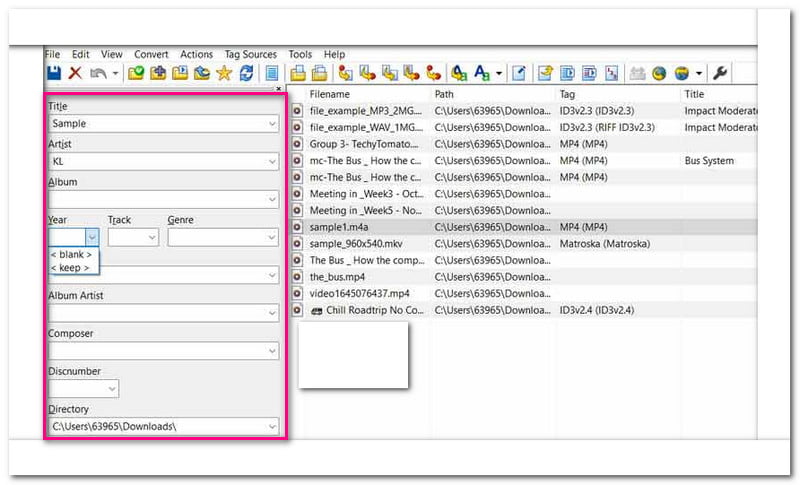
Anda dapat mengelola dan mempersonalisasi metadata file audio Anda secara efektif dengan mengikuti langkah-langkah di atas. Mudah sekali, bukan? Memang, ini meningkatkan pengalaman organisasi dan manajemen audio Anda secara keseluruhan.
Bagian 3. Alternatif Terbaik untuk MP3Tag
Apakah Anda sedang mencari platform yang tidak hanya memungkinkan Anda mengedit metadata untuk file multimedia Anda? Tapi juga menawarkan konversi dan pengeditan dasar? Tidak terlihat lagi Pengonversi Video AVAide. Platform ini kompatibel dengan sistem operasi Mac dan Windows.
Salah satu fitur menonjol dari AVAide Video Converter adalah editor metadata media bawaannya. Anda dapat mengedit tag file musik dan video Anda. Ini memungkinkan pengorganisasian dan penyesuaian yang mulus. Anda dapat mengedit judul, artis, komposer, album, genre, tahun, dan lainnya. Selain itu, Anda dapat memasukkan seni album untuk meningkatkan daya tarik visual koleksi media Anda. Baik Anda pecinta musik atau penggemar video, AVAide Video Converter siap membantu Anda.
- Ini memungkinkan Anda untuk mengubah informasi yang terkait dengan file media Anda.
- Mendukung file multimedia seperti MP4, MP3, WMA, WMV, WAV, AVI, dll.
- Ini memungkinkan Anda untuk mengkonversi file audio dan video antara berbagai format.
- Ini memastikan keluaran berkualitas tinggi untuk audio dan video Anda yang dikonversi atau diedit.
Langkah 1Unduh dan Instal AVAide Video Converter dari situs resminya untuk akses lengkap.
Langkah 2Setelah terinstal, buka program untuk memulai. Pergilah ke kotak peralatan tab dan cari Editor Metadata Media fitur. Fitur ini memungkinkan Anda untuk mengubah informasi dalam file media Anda.
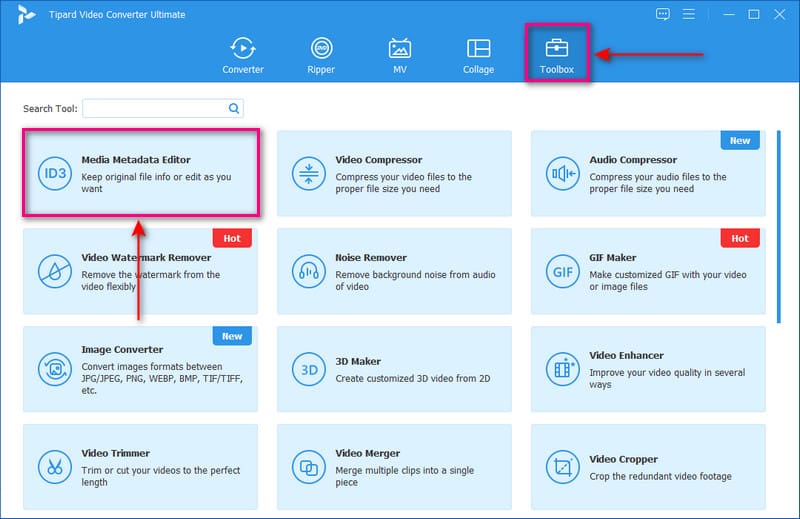
Langkah 3Tekan (+) untuk menampilkan file audio atau video yang ingin Anda edit detail metadatanya.
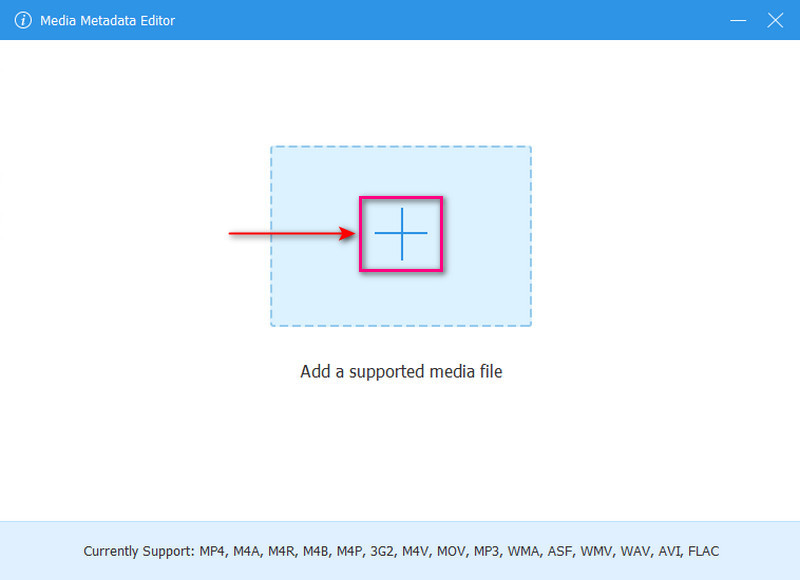
Langkah 4Anda akan dibawa ke area pengeditan metadata utama. Anda akan menemukan bidang seperti Judul, Artis, Album, Komposer, Genre, Tahun, Lagu, dan Komentar. Silakan isi rincian yang diperlukan untuk setiap bidang. Selain itu, klik (+) tombol di bawah bingkai sampul untuk menyisipkan gambar yang akan menjadi sampul album untuk file Anda.
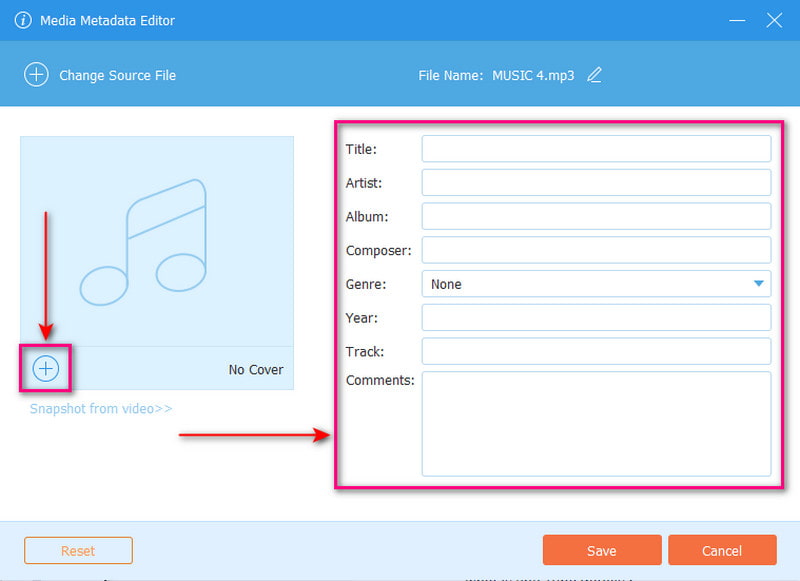
Langkah 5tekan Pensil tombol di atas bidang informasi untuk mengubah nama file. Setelah diselesaikan, klik Menyimpan tombol untuk mengonfirmasi perubahan. Periksa file yang diedit di penyimpanan lokal Anda untuk meninjau modifikasinya!
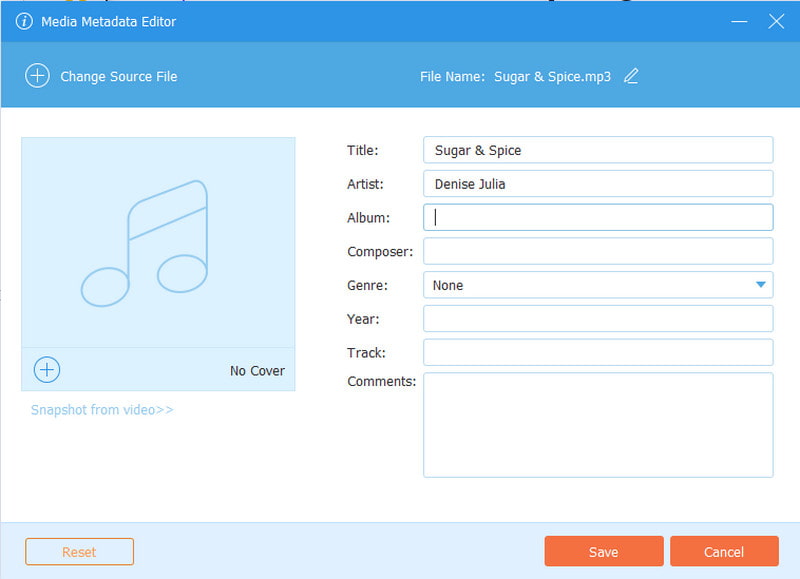
Bagian 4. FAQ tentang Ulasan MP3Tag
Apakah MP3Tag aman digunakan?
MP3Tag adalah program aman dan sah yang memungkinkan Anda mengedit metadata file musik. Ini adalah sumber terbuka dan dalam beberapa kasus dikategorikan sebagai adware.
Apakah MP3Tag gratis untuk digunakan?
MP3Tag dapat diunduh gratis di Windows. Namun, di Mac, ini memerlukan pembelian. Tersedia juga uji coba gratis selama 7 hari.
Apakah MP3Tag berfungsi dengan WAV?
TIDAK! MP3Tag tidak mendukung penandaan WAV karena tidak ada metode standar untuk menangani tag dalam file WAV. Jika Anda memerlukan format audio lossless dengan tag, pertimbangkan untuk menggunakan FLAC.
Bisakah MP3Tag dikonversi ke MP3?
Fungsi utama MP3Tag adalah menambah dan mengedit informasi metadata yang tertanam di sebagian besar file musik. Itu tidak mengedit atau mengkonversi file musik itu sendiri.
Bagaimana cara membuat playlist di MP3tag?
Playlist Generator dapat diakses melalui menu dengan masuk ke File, lalu Generate Playlists. Ini membuka tampilan dialog di mana Anda dapat mengatur pola untuk nama file daftar putar dan lainnya untuk mengatur file.
Memang, Tag MP3 di Mac dan Windows dapat membantu Anda mengedit tag audio. Ini menyederhanakan proses pengelolaan dan pengorganisasian koleksi musik Anda.
Namun, jika Anda mencari program selain pengeditan metadata, Anda dapat mengandalkan AVAide Video Converter. Platform ini tidak hanya memungkinkan Anda mengedit metadata tetapi juga memungkinkan Anda mengonversi file, melakukan tugas pengeditan video dasar, dan banyak lagi. Anda dapat membawa pengalaman mengedit multimedia Anda ke level berikutnya. Itu menjadikannya solusi sempurna untuk semua kebutuhan manajemen media Anda!
Kotak peralatan video lengkap Anda yang mendukung 350+ format untuk konversi dalam kualitas lossless.



 Unduh Aman
Unduh Aman


